無料のオンラインストレージcopy がいい感じ!初期登録だけで20GBゲットできます。
どうも、えいやん(@eiyan0906)です。
無料のオンラインストレージ使っていますか?
僕はガンガン使っていますが、一切課金は行っていません。
そんなオンラインストレージでよさ気なものを見つけたので、ご紹介します。
基本は15GB無料のオンラインストレージ「copy」
Googledriveと同じ15GBですが、今回紹介するオンラインストレージ「copy」はユーザーを紹介すると5GBの容量をプレゼントしてもらえます。
基本的な部分はGoogledriveやDropBoxと同じですので、使い方にはさほど困らないと思います。
ほんとうに安心なのかが気になります
正直、オンラインストレージ自体にセキュリティ面での不安はつきものです。
ただしこれは、使用者側がしっかりと危険性を理解した上で使えば問題はないと思います。
つまり、本気で他人に見られてはいけないようなファイルは乗っけるな、ってことですね。
copyの登録方法からストレージ容量ボーナスの流れ
copyは全て英語なので、英語に苦手意識がある方は取っ付きにっくいかもしれません。
僕も全然ダメではございますが、手探りでいろいろ触ってみました。
Step1.まずはcopyに登録しよう
まずはcopyのサイトへ飛びます。
名前とメールアドレス、パスワードを入力して「Get started free」のボタンを押します。
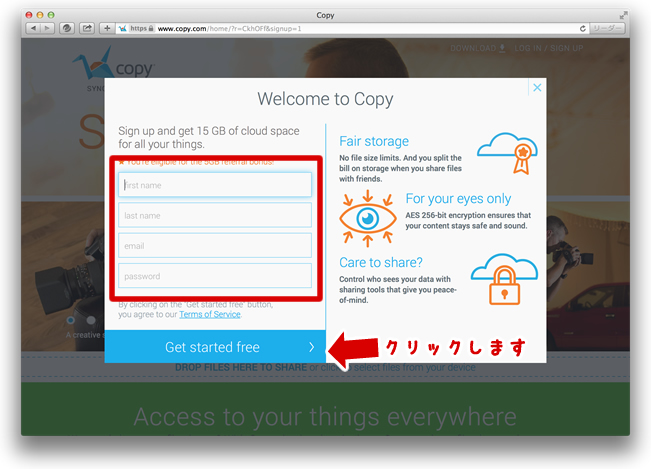
Step2.メールアドレスの確認
登録したメールアドレス宛にメールアドレス確認のメールが送られてきますので
「Click here to comfirm our account.」をクリックします。
メールアドレス登録確認を完了させないと+5GBのサービスが受けられませんので忘れずに。
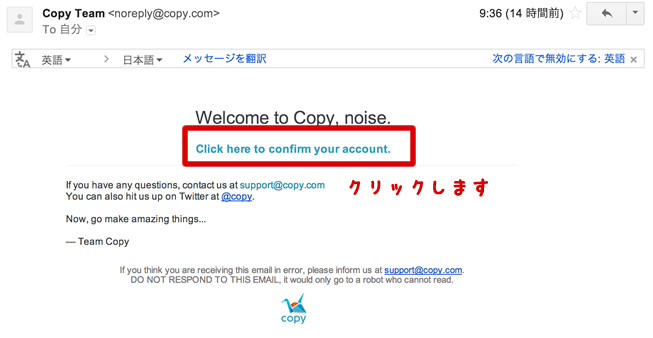
Step2.copyのアプリをインストール
「Install free Mac app」を押します。windowsの場合はMacがwindowsの表記に変わるだけです。
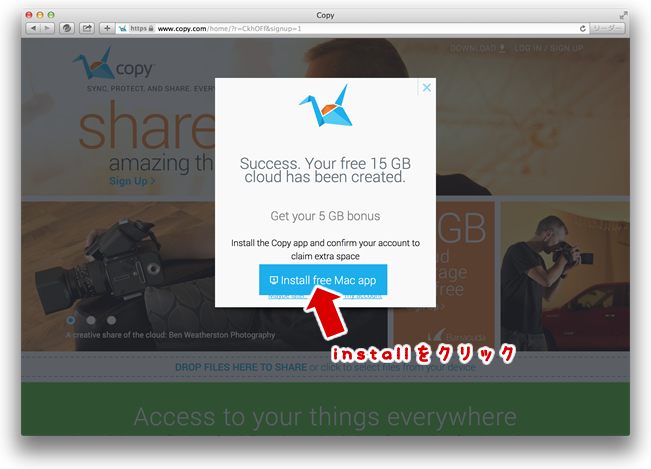
インストールが完了したら、アプリから登録したメールアドレスとパスワードを入力してcopyへログインします。
Step2.同様アプリからログインしないと+5GBのサービスが受けられません。
試しに自分のメアドなどで登録しまくってみた結果、ボーナス容量が70GBを超えました。
メアドとアプリをインストールする端末さえあれば、自演でいくらでも容量が増やせそうです。
スマホも1端末としてカウントされるので、たくさんのデバイスを用意して登録すると驚きのオンラインストレージ容量にすることができますね。

自演で容量を簡単に増やす方法
普通に考えれば誰かに紹介して登録してもらうことですが、なかなかそうも言えないのがこの世の中ですよね。
なので自演で増やしてしまおうって話です。
使っていないスマホを使いまわしする
古いアンドロイド機なんかだとやりやすいと思いますが、アプリをインストールしたあとにROMごと初期化すると行けそうな気がします。
VMware Fusionを使ってOSを大量量産させ登録する
僕はこの方法で70GBを増やしました。
仕事柄、windows環境を用意して置かなければいけないケースがちょこちょこあります。
なのでwindowsXPからすべてのバージョンをインストールしていたので、簡単に容量を稼ぐことができました。
まとめ
- 通常での初期容量は15GBです。
- こちらからの登録で+5GBがもらえます
- +5GBをもらうための条件1、メールアドレスの登録確認が必要
- +5GBをもらうための条件2、copyアプリからアカウント接続が必要
- 紹介でもらえる+5GBの容量について、人数制限は今のところなし(2014年4月10日現在)
- 使用感はDropboxやGoogleDriveとさほど変わらない
- 公式サイトは全部英語
-
といったところでしょうか。
とりあえず100GBくらいにしておいて、データの緊急避難先にしておくと良さそうですね。
デメリットは全然ないので、登録してみてはどうでしょうか。
ではまた。


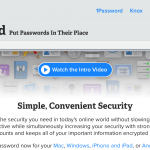
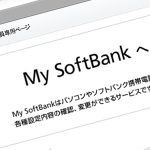
ディスカッション
コメント一覧
はじめまして。
役に立つ記事をありがとうございます。
記事にあるオンラインストレージは、ファイルの保存期限はどれくらいなのでしょうか?
無期限ならなお良いんですが(^^)
コメントありがとうございます。僕自身使っていますが、保存期限は特になさそうですね。
dropboxやgoogledriveと同じように捉えてもらってでOKだと思いますよ!